Kaip įjungti ekrano klaviatūrą
Ekrano klaviatūra yra puikus įrankis, padedantis kompiuterio vartotojui netikėčiausiose situacijose, kai dėl kokios nors priežasties sugenda fizinis įrenginys.
Straipsnio turinys
Ekrano klaviatūros įjungimo ypatybės
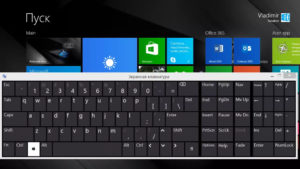 10 versijoje Windows Yra net 2 ekrano parinktys, iš kurių viena yra kiek paprastesnė. Jų įjungimo būdai taip pat skiriasi, tačiau kurie Kuris ilgesnis, o kuris greitesnis, sunku pasakyti. Norėdami iškelti klaviatūrą paprastesnis, reikia perkelti pelės žymeklį į apatinį dešinįjį kampą, dešiniuoju pelės mygtuku spustelėkite laikrodį.
10 versijoje Windows Yra net 2 ekrano parinktys, iš kurių viena yra kiek paprastesnė. Jų įjungimo būdai taip pat skiriasi, tačiau kurie Kuris ilgesnis, o kuris greitesnis, sunku pasakyti. Norėdami iškelti klaviatūrą paprastesnis, reikia perkelti pelės žymeklį į apatinį dešinįjį kampą, dešiniuoju pelės mygtuku spustelėkite laikrodį.
Pasirodys ištraukiamas galimų savybių sąrašas, turite pasirinkti „Rodyti jutiklinės klaviatūros mygtuką“. spustelėkite ten. Dabar mygtukai yra virtualūs klaviatūros galimas šalia kalbos keitimo mygtuko. Norėdami jį paleisti, tereikia spustelėti nuorodą apatiniame dešiniajame kampe.
Klaviatūra, kuri siūlo šiek tiek daugiau funkcijų, paleidžiama naudojant karštųjų mygtukų, kurie atidaro eilutę, derinį. Apatiniame kairiajame kampe atsiras eilutė, joje reikia įvesti komandą „osk“ ir paspausti „enter“, ir viskas, klaviatūra prasidės.
Kaip įjungti ekrano klaviatūrą „Windows 10“.
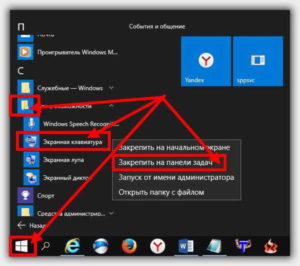 Norėdami operacinėje sistemoje naudoti kūrėjų pateiktas virtualias klaviatūras, turite naudoti vieną iš dviejų aukščiau pateiktų ir aprašytų metodų.
Norėdami operacinėje sistemoje naudoti kūrėjų pateiktas virtualias klaviatūras, turite naudoti vieną iš dviejų aukščiau pateiktų ir aprašytų metodų.
- Pirmojoje klaviatūroje nėra lauko su skaičiais, mygtukų rodymas supaprastintas, tokių mygtukų kaip „Home“ ir „PgUp“ iš viso nėra. Šios klaviatūros pranašumas yra tas, kad ją galima montuoti plokštės užduotis keliais pelės paspaudimais.
- Antroji klaviatūra siūlo pažangesnes funkcijas; joje yra visi mygtukai, esantys fiziniame įrenginyje. Antrasis variantas yra patogesnis, nes visas funkcionalumas pasiekiamas iš karto, be jokių papildomų manipuliacijų. Tačiau nėra galimybės prisegti šią klaviatūrą prie užduočių juostos. Abi parinktys turi įvesto teksto nuspėjimo funkciją, kuri leidžia pagreitinti spausdinimą.
Norėdami sukonfigūruoti virtualų įrenginį, turite eiti į skyrių „Nustatymai“. Norėdami tai padaryti, spustelėkite „Pradėti“, tada meniu „Parinktys“ turite pasirinkti „Prieinamumas“, tada „Klaviatūra“. Pasirodžiusiame nustatymų meniu galite įjungti arba išjungti garsą, kai paspausite karštuosius mygtukus. Galimybė išjungti lipnius mygtukus, pabraukti etiketes ir kt.
Kaip įjungti ekrano klaviatūrą „Windows 7“.
 Paleidimas taip pat galimas keliomis parinktimis. Pirmoji parinktis yra pati paprasčiausia; norėdami tai padaryti, kairiuoju pelės mygtuku spustelėkite mygtuką „Pradėti“ ir nešiojamojo kompiuterio paieškos juostoje įveskite „Ekranas“. Pasirodžiusiame rezultatų sąraše pasirinkite norimą elementą.
Paleidimas taip pat galimas keliomis parinktimis. Pirmoji parinktis yra pati paprasčiausia; norėdami tai padaryti, kairiuoju pelės mygtuku spustelėkite mygtuką „Pradėti“ ir nešiojamojo kompiuterio paieškos juostoje įveskite „Ekranas“. Pasirodžiusiame rezultatų sąraše pasirinkite norimą elementą.
Antrasis būdas yra sudėtingesnis; turite paskambinti į valdymo skydelį naudodami karštuosius mygtukus arba per meniu Pradėti.Tada eikite į skirtuką „Prieinamumas“, tada „Lengvos prieigos centras“. Žemiau jums bus pasiūlyti variantai, ko ieškojote, tarp jų bus ir elektroninė klaviatūra, tereikia spustelėti norimą prekę.
Nustatymus galite atlikti spustelėdami „Parinktys“ apatiniame dešiniajame kampe. Atsidarys specialus langas, kuriame vartotojas galės atlikti reikiamus koregavimus ir nustatymus. Nustačius reikiamus veikimo parametrus, spustelėkite Spustelėkite mygtuką „Gerai“ ir nustatymai bus pritaikyti automatiškai.
Kodėl neįsijungia ekraninė klaviatūra?
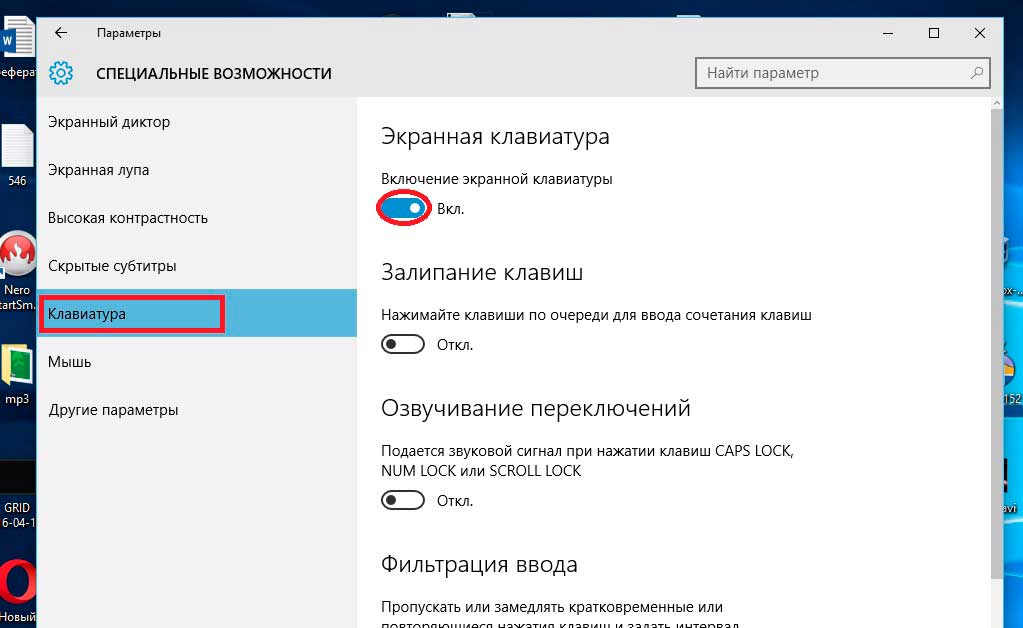 Kai fizinis įrenginys sugenda, jis įsitempęs, bet ypatingas nepatogumų nedaro jokios žalos, nes yra įmontuotas virtualus analogas. Tačiau kai virtualioji klaviatūra atsisako įsijungti, viskas tampa rimta. Vartotojas tampa tiesiogine prasme bejėgis, apsiriboja tik keliomis manipuliacijomis, kurias galima atlikti naudojant kompiuterio pelę. Kitos funkcijos veikia sustabdymo režimu.
Kai fizinis įrenginys sugenda, jis įsitempęs, bet ypatingas nepatogumų nedaro jokios žalos, nes yra įmontuotas virtualus analogas. Tačiau kai virtualioji klaviatūra atsisako įsijungti, viskas tampa rimta. Vartotojas tampa tiesiogine prasme bejėgis, apsiriboja tik keliomis manipuliacijomis, kurias galima atlikti naudojant kompiuterio pelę. Kitos funkcijos veikia sustabdymo režimu.
Žinoma, galite pabandyti jį atidaryti naudodami monitoriaus valdymo skydelį arba per dėklą (kur jis yra, priklauso nuo jūsų naudojamos operacinės sistemos versijos). Tačiau būna, kad net ir tokiu būdu jo paleisti neįmanoma. Problema slypi kompiuterio programinėje įrangoje, galimas įrenginio užkrėtimas virusais, kenkėjiška programa, kuri trikdo procesų veikimą.
Ekrano klaviatūros problemų sprendimas
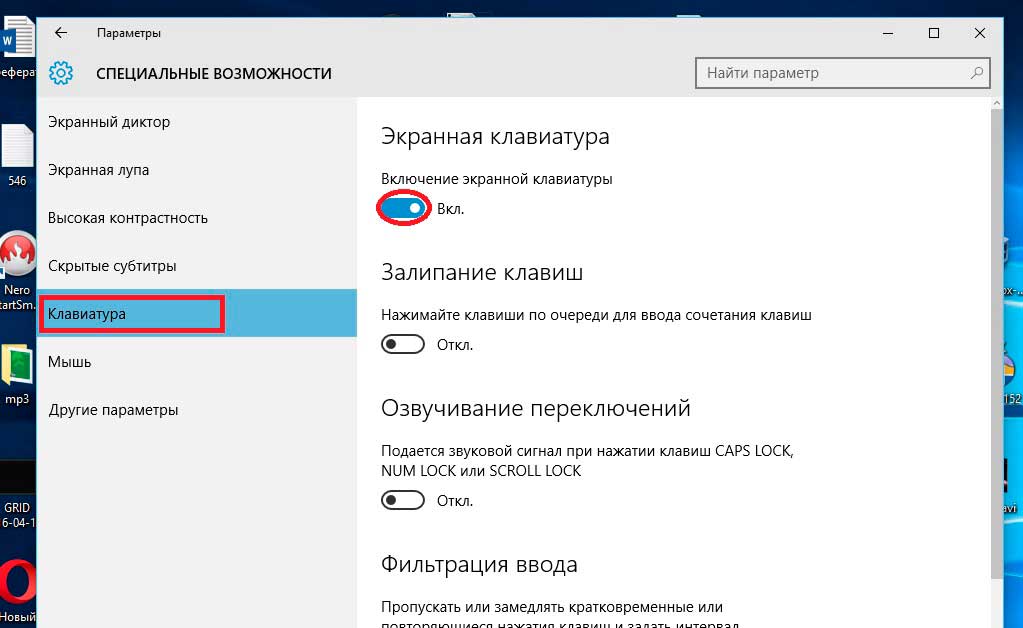 Su virtualiu įrenginiu problemą išspręsti lengviau nei su fiziniu, tačiau tai užtruks daugiau laiko. Pirmas dalykas, kurį reikia padaryti, yra atlikti visą įrenginio nuskaitymą.Šiuo tikslu tinka specializuotos programos, kurias anksčiau reikėjo įdiegti asmeniniame kompiuteryje. Būtina nuskaityti įrenginį, ar jis nėra pasenęs programinė įranga programinė įranga, sugadinti failai, dėl kokių nors priežasčių trūkstamų komponentų.
Su virtualiu įrenginiu problemą išspręsti lengviau nei su fiziniu, tačiau tai užtruks daugiau laiko. Pirmas dalykas, kurį reikia padaryti, yra atlikti visą įrenginio nuskaitymą.Šiuo tikslu tinka specializuotos programos, kurias anksčiau reikėjo įdiegti asmeniniame kompiuteryje. Būtina nuskaityti įrenginį, ar jis nėra pasenęs programinė įranga programinė įranga, sugadinti failai, dėl kokių nors priežasčių trūkstamų komponentų.
Pastaba, kad atliekant šias operacijas reikia turėti interneto ryšį, tai leis greitai išspręsti daugumą iškylančių problemų. Atlikus analizę specializuotomis programomis, būtina paeiliui atlikti kelių antivirusinių programų analizę, tai leis vartotojui pamatyti visą iškilusios problemos vaizdą. Galbūt problema slypi mažame kenkėjiškame faile, kuris pateko į jūsų kompiuterį atsisiunčiant programą arba failą iš nepatikimo šaltinio.
Jei visos aukščiau nurodytos operacijos ir sąveikos su įvairiomis programomis nepadėjo išspręsti problemos, lieka tik 2 paskutinės parinktys, kurias rekomenduojama naudoti tik tuo atveju, jei niekas kitas nepadeda.
Pirmasis būdas yra grąžinti sistemą į vieną iš atkūrimo taškų. Labai gerai, jei yra vakarykštis atkūrimo taškas, tai leis tiksliau įvertinti situaciją ir suprasti, kas sukėlė problemą. Taip neprarasite daugumos failų.
Antrasis būdas yra grąžinti operacinę sistemą į gamyklinius nustatymus. Šis metodas naudojamas kaip paskutinė priemonė, nes visi vartotojo nustatymai, visi atsisiųsti failai ir programos ištrinami. Didelis šio metodo pranašumas yra tai, kad gausite švarią operacinę sistemą. Neigiama yra tai, kad turėsite iš naujo įdiegti visą reikalingą programinę įrangą ir specializuotas programas.





